So blenden Sie Kontaktfotos in Nachrichten auf dem iPhone aus

Standardmäßig werden auf einem iPhone 6/6 Plus oder 6S / 6S Plus Fotos für Ihre Kontakte in der App Nachrichten angezeigt. Wenn Sie diese Fotos nicht sehen möchten, können Sie sie mit einer einfachen Einstellung ausblenden.
Es gibt verschiedene Gründe, die Fotos in Nachrichten zu verstecken. Vielleicht haben Sie für viele Ihrer Kontakte keine Fotos, und Sie möchten die Standard-Silhouette nicht sehen. Oder vielleicht möchten Sie nur mehr Bildschirmfläche für die Nachrichten, so dass Sie mehr von jeder Nachricht in der Liste sehen können. In jedem Fall zeigen wir, wo die Einstellung zum Verbergen der Fotos in den Nachrichten zu finden ist.
Tippen Sie zunächst auf dem Startbildschirm auf "Einstellungen".
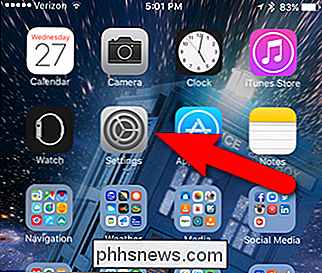
Tippen Sie auf dem Einstellungsbildschirm auf "Nachrichten".
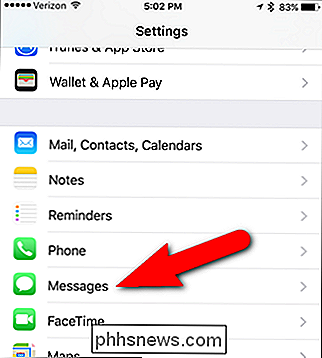
Tippen Sie auf den "Show Contact Photos" -Schieberegler im Meldungsbildschirm, um die Option auszuschalten.
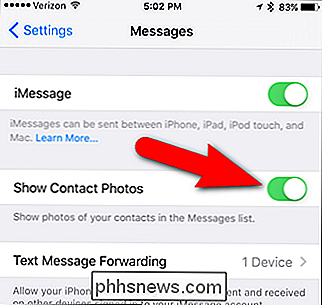
Der Schieberegler wird weiß, wenn die Option deaktiviert ist.
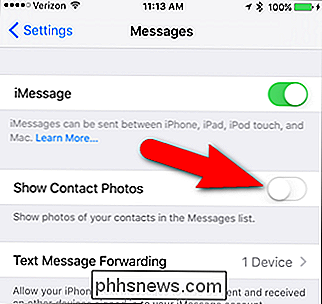
Sie sehen nun keine Fotos neben dem Kontaktnamen in der Nachrichten App.
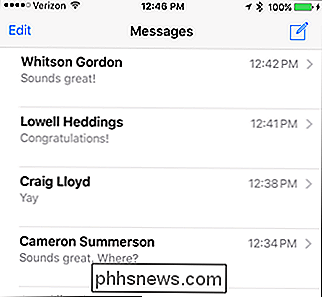
Beachten Sie, dass diese Vorgehensweise nur für das iPhone 6/6 Plus und 6S / 6S Plus gilt, da sie die einzigen iPhones sind, die Kontaktfotos in der Nachrichten App anzeigen können.

Wie Verknüpfen von Windows Product Key mit Microsoft-Konto
Mit der neuesten Version von Windows, Windows 10, können Sie sich jetzt weniger Gedanken darüber machen, wie Sie diesen lästigen kleinen Produktschlüssel im Auge behalten, der bei der Aktivierung von Windows immer so wichtig ist. Normalerweise werden Sie es nie brauchen, aber es gibt Fälle, in denen Sie Windows neu installieren oder einige Hardware auf Ihrem Computer ändern müssen und Windows plötzlich nicht aktiviert ist.Ich mus

Was machen Sie, wenn eine Festplatte nur erkannt wird, wenn sie bereits gespült wurde?
Was machen Sie, wenn Ihr Computer die Festplatte nur teilweise erkennt? Geht es nur darum, dass die Festplatte kaputt geht, oder ist es eine BIOS-Einstellung, die angepasst werden muss? Der heutige SuperUser Q & A-Post hat einige hilfreiche Tipps für einen frustrierten Leser. Die heutige Frage & Antwort-Sitzung kommt uns dank SuperUser - einer Unterteilung von Stack Exchange, einer Community-gesteuerten Gruppierung von Q & A-Websites - zugute.



